Mamut Business Software. Installasjonsveiledning Server og klient/arbeidsstasjon
|
|
|
- Bendik Gjerde
- 8 år siden
- Visninger:
Transkript
1 Mamut Business Software Installasjonsveiledning Server og klient/arbeidsstasjon
2 Installasjonsveiledning: Server og klient/arbeidsstasjon Innhold Om installasjon av programmet... 3 Serverinstallasjon... 5 Om Nettverks-/Flerbrukerinstallasjon... 5 Slik installerer du: Server... 8 Hvordan dele dokumentområdet? Brannmur på server Klient/Arbeidsstasjon Slik installerer du: Klient/Arbeidsstasjon Pålogging Evaluere produkter og teste funksjoner Installere eksempeldatabasen /evaluere utvidede produkter Lisens Informasjon om lisens Mer informasjon Om introduksjonsbøkene Service og brukerstøtte Mamut Academy Mamut Serviceavtale sikrer en enklere hverdag Versjon 12.3
3 Produsent og distributør: Mamut ASA Boks 5205, Majorstuen 0302 Oslo Tlf.: , Faks: Internett: E-post: Mamut Supportsenter: Mamut ASA Boks 5205, Majorstuen 0302 Oslo Åpent: fra kl alle hverdager Tlf.: , Faks: Tlf. Mamut Lønn: Internett: E-post: Salg: Mamut ASA Boks 2505, Majorstuen 0302 Oslo Tlf.: , Faks: Internett: E-post: 2009 Mamut ASA. Alle rettigheter. Med forbehold om endringer/feil. Mamut og Mamut-logoen er registrerte varemerker av Mamut ASA. Alle andre varemerker er registrerte varemerker av respektive firmaer 2
4 Om installasjon av programmet OM INSTALLASJON AV PROGRAMMET Krav til system og nettverk Programmet er laget for å fungere på oppdaterte versjoner av Windows operativsystem, og med oppdatert maskinvare. Systemkravene finner du sammen med programpakken eller oppdateringsveiledningen til hver enkelt versjon. Systemkravene omtaler minimumskrav og anbefalte krav for installasjoner på arbeidsstasjonen og for enbruker. På server opererer vi kun med anbefalte krav. Et anbefalt krav er hva vi mener er godt nok til å ha en god hverdag i bruken av våre løsninger. Det betyr imidlertid ikke at programmet vil slutte å fungere selv om de anbefalte kravene ikke er oppfylt. Du kan påregne bedre ytelse ved oppgradert maskinvare. Installasjon av programfiler fra CD eller nedlasting Det første du må gjøre for å kunne ta programmet i bruk er å installere programfilene. Programfilene kan installeres fra CD, eller via nedlasting på våre hjemmesider. Der finner du også installasjonsveiledning. Før du starter bør du ta stilling til hvilken installasjonstype du skal velge: Enbruker Benyttes når du har lisens for å benytte programmet på én maskin. Programfilene skal installeres på den maskinen du skal bruke programmet på. Flere personer kan likevel dele maskinen, og registreres som brukere av programmet. Flerbruker - Server Har du kjøpt en flerbrukerlisens, kan du velge hvilken maskin som skal fungere som server, og installere på denne først. Du må også sørge for at brukerne har tilgang til felles områder på denne maskinen for dokumentområdet og for databasen. Maskinen du velger kan være en maskin som bare fungerer som server, eller en av brukernes maskiner. Før du installerer i flerbrukermiljø bør du lese om flerbrukerinstallasjoner nedenfor. Flerbruker - Klient/Arbeidsstasjon Har du flerbrukerlisens, installerer du først på servermaskinen. Deretter installerer du programfilene på maskinene programmet skal benyttes fra. Når du installerer på server, kan du merke av for å lage et sett med installasjonsfiler for installasjon på klient/arbeidsstasjon, og lagre disse på et egnet sted i nettverket. Øvrige brukere vil da ikke trenge CD for å installere programmet, men vil i stedet kunne installere fra denne mappen. Les mer om flerbrukerinstallasjoner nedenfor. Installasjon av databasefiler Databasefilene inneholder alle data som du legger inn i de forskjellige modulene i programmet. Når du installerer programmet, vil den forhåndsdefinerte filbanen til databasefilene være som følger: XP : C:\Documents and Settings\All Users\Public Mamut\Databases. Vista : C:\Users\Public\Public Mamut\Databases. Denne filbanen kan tilpasses etter dine behov gjennom å velge Avanserte innstillinger i installasjonsveiviseren. Vi anbefaler imidlertid at du bruker den forhåndsdefinerte filbanen. 3
5 Installasjonsveiviser: Server og klient/arbeidsstasjon Merk! Databasefilene må installeres på en lokal disk på serveren. Filene kan ikke installeres på tilordnede stasjoner eller eksterne enheter. Evaluering/test Dersom du ønsker å evaluere programmet, eller ulike tilleggsprodukter og utvidede produkter du ikke har lisens for, kan du enkelt gjøre dette. Du kan evaluere de fleste funksjoner. Både brukere som ikke har kjøpt lisens, og brukere som har lisens, kan evaluere programmet og funksjonalitet utover lisensen. Skal du evaluere programmet, anbefaler vi at du installerer på en enkelt maskin under evalueringen. Les mer om dette nedenfor. Oppdatering til ny versjon Programvareleverandøren varsler når det har kommet nye versjoner av programmet. Oppdatering til ny versjon kan foregå via CD, programmet eller nedlasting fra våre hjemmesider. Det er viktig at du leser materiellet som følger oppdateringen før du iverksetter denne. Du må også ta sikkerhetskopi først. Lisens Du mottar et lisensnummer som bevis for at du har betalt lisensen. Lisensnummeret fungerer som en nøkkel som "låser opp" funksjonalitet når det registreres i programmet. Lisensnummeret registreres enten i registreringsskjemaet under førstegangs oppstart av programmet, eller ved å velge Hjelp - Om - Registrere lisensnummer i programmet. 4
6 Serverinstallasjon SERVERINSTALLASJON Om Nettverks-/Flerbrukerinstallasjon Lisensen du har kjøpt avgjør hvor mange maskiner du kan installere programmet på. En flerbrukerinstallasjon krever at flere datamaskiner er tilknyttet et nettverk. Du kan plassere databasen på en egen server, eller på en av brukernes maskiner. Ved flerbrukerinstallasjon må du først installere programmet på den maskinen som skal være server. Deretter må du dele ut dokumentområdet i nettverket, for å gi de andre brukerne full tilgang til databasen. Se nedenfor for mer informasjon om hvordan du deler dokumentområdet. Når dette er gjort, kan du installere programmet på maskinene til de øvrige brukerne. Merk! Ved flerbrukerinstallasjon er det viktig at installasjonen gjennomføres på serveren først. Databasen på en av brukernes maskiner Alle maskinene i nettverket deler da informasjon fra databasen, som installeres på en av maskinene. De øvrige brukerne har kun tilgang dersom servermaskinen er på. Klientinstallasjon Klientinstallasjon Serverinstallasjon - Database 5
7 Installasjonsveiviser: Server og klient/arbeidsstasjon Det kan være praktisk å plassere databasen på maskinen til den personen som bruker programmet oftest. Dette vil gi denne brukeren raskest tilgang til filene i databasen. Mange velger ved denne type installasjon å la den "beste" maskinen i nettverket fungere som server, for å sikre best ytelse. Databasen på en server I et klient-server -nettverk er en av datamaskinene dedikert som server. Serveren deler filene fra harddisken. Eksempel på operativsystemer for klient-server -nettverk er Windows 2000 Server. I et klient-server -nettverk må du legge databasen et sted på serveren der alle brukerne har tilgang. Programfilene må likevel installeres på hver maskin. Installer programfilene på server først. Egen server med Serverinstallasjon og Database Klient/arbeidsstasjon 6 Kopier installasjonsfiler for enklere installasjon på klient/arbeidsstasjon Når du installerer på servermaskinen, kan du i installasjonsveiviseren kopiere installasjonsfiler for klientinstallasjon. Disse installasjonsfilene kan senere benyttes av øvrige brukere som skal installere programmet. Dette forenkler installasjonen for disse brukerne, og du som systemadministrator kan forhåndsdefinere verdier. Brukerne vil også kobles direkte mot korrekt server og instans.
8 Serverinstallasjon Merk! Du må velge et område i nettverket der brukerne har tilgang. Øvrige brukere vil da ikke trenge CD for å installere programmet, men vil i stedet kunne installere fra denne mappen. Nedenfor finner du en detaljert beskrivelse av installasjon og første oppstart på server og klient. SQL Server Mamut Business Software benytter Microsoft SQL Server 2005 som database. Ved installasjon av programmet vil det bli sjekket for om du har en Microsoft SQL Server installert på maskinen fra før. Har du dette, kan du benytte denne. Vi anbefaler at du oppretter en egen instans for Mamut Business Software. Dette gjør du i veiviseren for installasjon. Brannmur Når du velger serverinstallasjon, vil systemet åpne en port for SQL Server i Windows Brannmur, dersom denne benyttes. Benytter du annen programvare som brannmur, må du sette inn unntak (exceptions) i brannmuren for SQL. Se mer detaljer om brannmur nedenfor. Databaseområdet Databasefilene inneholder alle data som du legger inn i de forskjellige modulene i programmet. Når du installerer programmet, vil den forhåndsdefinerte filbanen til databasefilene være som følger: XP : C:\Documents and Settings\All Users\Public Mamut\Databases. Vista : C:\Users\Public\Public Mamut\Databases. Denne filbanen kan tilpasses etter dine behov gjennom å velge Avanserte innstillinger i installasjonsveiviseren. Vi anbefaler imidlertid at du bruker den forhåndsdefinerte filbanen. Merk! Databasefilene må installeres på en lokal disk på serveren. Filene kan ikke installeres på tilordnede stasjoner eller eksterne enheter. Dokumentområdet Dokumentområdet brukes av systemet til å lagre dokumentfiler, bildefiler, rapportfiler og annet som ikke er en del av selve databasen. På samme sted som dokumentområdet finnes også mamut.ini. Hver systemdatabase får sitt eget område, system001, system 002 etc. I en flerbrukerinstallasjon må du oppgi en nettverkssti under installasjon/oppdatering. Tips! Du kan finne programmets dokumentområde under Vis - Innstillinger - Andre Innstillinger - Andre programmer. Dette gjelder fra versjon 12. Du kan åpne dokumentområdet i Windows Utforsker ved å velge Fil - Databaseverktøy - Gå til firmadatabasens dokumentområde. Som standard plasseres dokumentområdet slik: Windows XP : C:\Documents and settings\all Users\Public Mamut\Mamut. Windows Vista : C:\Users\Public\Public Mamut\Mamut. Hver systemdatabase får sitt eget område, system001, system002 etc. 7
9 Installasjonsveiviser: Server og klient/arbeidsstasjon Merk! Dokumentområdet må deles i nettverket, slik at alle brukere får tilgang. Du kan opprette og dele et dokumentområde på forhånd, eller la systemet opprette det for deg, og dele det underveis i installasjon/førstegangs oppstart. Se mer om dette nedenfor. Sikkerhet SQL Server installert med Mamut Business Software benytter som standard SQL Autentisering. Systemadministrator kan differensiere brukernes tilgang til databasen direkte i SQL Server. Terminalserver Benytter du Terminalserver, kan vi anbefale at du leser en fyldig beskrivelse av spesielle momenter vedrørende installasjonen på våre Internett-sider Oppdatering av nettverksinstallasjon Oppdatering i flerbrukermiljø bør foretas av systemadministrator. Server bør oppdateres først, etter at sikkerhetskopi er tatt og alle brukere er logget av. Når server er oppdatert, vil brukere som logger seg på via arbeidsstasjonene få beskjed om at deres versjon må oppdateres. Når oppdateringer er tilgjengelige, vil du finne informasjon om oppdateringen og oppdateringsveiledning på Internett: Slik installerer du: Server Vi anbefaler å benytte følgende fremgangsmåte Installer Serverinstallasjon på server, og Kopier installasjonsfiler for klientinstallasjon. Kontroller at dokumentområdet er delt i nettverket, og at klientene har tilgang til dette området, samt området der du har lagt installasjonsfilene. Se mer om dokumentområdet ovenfor. Start programmet på server og gå gjennom veiviseren for første oppstart. Installer Klientinstallasjon på alle arbeidsstasjonene der programmet skal benyttes. Slik installerer du en serverinstallasjon fra CD Serverinstallasjonen må utføres fra den maskinen som skal være server. Merk! Du bør avslutte alle andre programmer før du starter installasjonen. Programfilene kan installeres fra CD, eller via nedlasting på våre hjemmesider, 8
10 Serverinstallasjon 1 Start: Sett inn din Mamut-CD i CD/DVDspilleren. Installerer du fra våre hjemmesider, kan du velge språk og fortsette fra punkt 5 nedenfor. Dersom ingenting skjer etter 10 sekunder, kan du åpne filen manuelt ved å gå til Start-menyen i Windows og velge Kjør (Run). Skriv X:\Setup (Bytt ut X med navnet på CD-ROM-spilleren din). Menyen vil da åpnes. 2 Velg land: Velg land Norge. Programmet er tilgjengelig i versjoner for en rekke andre land i Europa. 3 Velkommen: Velg Installer Mamut-programmer under Installasjon. 9
11 Installasjonsveiviser: Server og klient/arbeidsstasjon 4 Velg hvilket program du vil installere: Velg program i henhold til din lisens. Mamut Business Software klargjør automatisk installasjonsprogrammet InstallShield Wizard, som vil lede deg gjennom installasjonen. Denne prosessen kan ta litt tid. 5 InstallShield Wizard fullført: Klikk Fullfør. Du får deretter frem installasjonsveiviseren for Mamut Business Software. 6 Velkommen: Klikk Neste i Velkommen-vinduet. 10
12 Serverinstallasjon 7 Brukeravtale: Brukeravtalen må aksepteres før installasjonen kan fullføres. Hvis du ønsker å fortsette, må du merke av for Jeg aksepterer betingelsene i brukeravtalen ovenfor, og deretter klikke Neste. 8 Velg installasjonstype: I neste vindu velger du installasjonstype Server. Avanserte innstillinger: Merk av i denne boksen dersom du vil tilpasse databaseinnstillingene eller angi en tilpasset filbane for program- og/eller databasefilene. De avanserte innstillingene beskrives i punkt 9a, 9b og 9c nedenfor. Vi anbefaler at du bruker standardverdiene. Gå videre til punkt 10 hvis du ikke vil endre standardfilbanen. Klikk Neste for å fortsette. 11
13 Installasjonsveiviser: Server og klient/arbeidsstasjon 9a Avanserte innstillinger - Databaseserver funnet: Dersom systemet finner en eller flere SQL Server -databaser på maskinen, kan du velge server her. Systemet foreslår å installere en ny databaseinstans med navnet <MAMUT>. Vi anbefaler at du velger dette. Alternativt kan du benytte en eksisterende instans. Klikk Neste og gå videre til punkt 9c - Avanserte innstillinger. 9b Avanserte innstillinger - Installer ny databaseserver: Dersom systemet ikke finner en SQL Server -database, vil installasjonen opprette en. Systemet foreslår å installere en ny databaseinstans med navnet <MAMUT>. Vi anbefaler at du velger dette. Alternativt kan du selv velge navn på instansen ved å skrive dette inn i vinduet Instans. Du kan ikke ha mellomrom eller tegn i databasenavnet. Klikk Neste og fortsett til punkt 9c - Avanserte innstillinger. 12
14 Serverinstallasjon 9c Avanserte innstillinger: I dette vinduet kan du tilpasse filbanene til program- og databasefilene. Vi anbefaler imidlertid at du bruker standardverdiene. Klikk på søkeknappen ved siden av Programfiler og/eller Databasefiler, og naviger til området på din harddisk hvor du vil installere filene. Klikk deretter OK. Tilbakestill: Klikk på knappen Tilbakestill dersom du vil gå tilbake til de forhåndsdefinerte standardfilbanene. Merk! Programfilene må installeres på hver datamaskin som skal bruke programmet. Program- og databasefilene kan ikke installeres på følgende områder: tilordnede stasjoner, nettverksressurser (UNCfilbaner), USB-minnepinner eller komprimerte mapper. Klikk Neste og fortsett til punkt Start installasjonen: Installasjonsveiviserens siste punkt viser en oversikt som angir området hvor Programfilene skal installeres, hvilken Databaseserver som skal brukes samt hvor Databasefilene skal installeres. Klikk Installer for å starte installasjonen, eller klikk Tilbake hvis du vil endre noen av innstillingene. Systemet kontrollerer om du har åpne programmer som må avsluttes. Avslutt programmene og klikk Prøv igjen, dersom du får melding om dette. 13
15 Installasjonsveiviser: Server og klient/arbeidsstasjon 11 Programmet installeres: Programmet benytter Microsoft SQL Server database programvare. Dersom du ikke har installert en Microsoft SQL Server versjon allerede, vil installasjonsveiviseren installere gratisversjonen Microsoft SQL Server 2005 Express edition. Nå installeres ditt Mamut-system, og programfilene kopieres til det området du valgte. Denne prosessen kan ta noe tid. Prosessen må ikke avbrytes. 12 Installasjonsveiviseren fullføres: Merk av for Kopier installasjonsfiler for klientinstallasjon dersom du ønsker å opprette installasjonsfiler. Disse installasjonsfilene kan senere benyttes av øvrige brukere som skal installere programmet. Dette forenkler installasjonen for disse brukerne, og du som systemadministrator kan forhåndsdefinere verdier. Brukerne vil også kobles direkte mot korrekt server og instans. Merk! Øvrige brukere vil da ikke trenge CD for å installere programmet, men vil i stedet kunne installere fra denne mappen. Husk at du under Kopier til bør velge et område i nettverket der brukerne har tilgang. 14
16 Serverinstallasjon 13 Opprett installasjonssett Dersom du ovenfor valgte å opprette installasjonssett, setter du innstillinger for installasjonssettet her. Brukerne kan ikke overstyre valgene. I feltet Velg filbane for klientinstallasjon velger du hvilken mappe brukerne skal installere programfilene til. Tips! Du kan gjerne legge installasjonssettet på dokumentområdet. Systemet har nå opprettet dokumentområdet, og du kan bla deg frem til dette ved hjelp av søkeknappen. Se mer om dokumentområdet nedenfor. Klikk Fullfør. Installasjonssettet opprettes. 14 Installasjonssett er opprettet Klikk OK for å gå videre. Vi anbefaler at du restarter din PC før du går videre. 15
17 Installasjonsveiviser: Server og klient/arbeidsstasjon 15 Del dokumentområdet: Du kan nå dele dokumentområdet i nettverket. Som standard plasseres dokumentområdet slik: Windows XP : C:\Documents and settings\all Users\Public Mamut\Mamut. Windows Vista : C:\Users\Public\Public Mamut\Mamut. Del mappen <Mamut>. Du kan eventuelt vente til steg 18 nedenfor med å dele dokumentområdet. Se mer om hvordan du deler dokumentområdet nedenfor. 16 Start programmet: Start Mamut Business Software via snarveien på skrivebordet eller fra Start-menyen. Dermed starter veiviseren for førstegangs oppstart. 16
18 Serverinstallasjon 17 Velg versjon: Her merker du av for Registrere fullversjon. Har du ikke lisensnummeret for hånden, kan du installere evalueringsversjon, og legge inn lisensnummeret senere. Klikk Neste. 18 Velg dokumentområde: Dokumentområdet brukes av systemet til å lagre dokumentfiler, bildefiler, rapportfiler og annet som ikke er en del av selve databasen. Filbanen du oppgir må være en nettverksbane, for eksempel: \\SERVERNAVN\Mamut\. Eksemplet forutsetter at mappen <Mamut> er delt i nettverket. Les mer om hvordan du deler dokumentområdet nedenfor. Klikk Neste dersom du vil benytte det foreslåtte området. Klikk på Bla gjennom dersom du ønsker å angi et annet dokumentområde. Klikk deretter Neste. Database: Server og Instans opprettes automatisk. 17
19 Installasjonsveiviser: Server og klient/arbeidsstasjon 19 Opprett en brukerprofil: Skriv inn Fullt navn, Brukernavn og Passord. Dette blir din brukerprofil i systemet. Merk deg ditt brukernavn og passord. Du bør ikke bruke æ, ø, å, mellomrom eller punktum. 20 Registrer programmet: Her fyller du inn all registreringsinformasjon om deg og firmaet ditt. I feltet Lisensnummer skriver du inn lisensnummeret du har fått. Tips! Lisensnummeret kan skrives med små eller store bokstaver. Har du tegnet <0> i lisensnummeret skal dette være tallet 0, ikke en bokstav. 21 Opprett ny firmadatabase: Når du oppretter en firmadatabase, kan du velge å gjøre dette ved hjelp av en veiviser som hjelper deg med de mest sentrale innstillingene. Merk av for Nei takk... dersom du ikke ønsker hjelp til dette. Du kan lese mer om veiviseren for å opprette ny firmadatabase i programmets hjelpefiler. Trykk F1 på tastaturet eller på knappen Hjelp. 18
20 Serverinstallasjon 22 Firmainnstillinger: Dersom du i steget ovenfor valgte ikke å benytte veiviseren for å opprette ny firmadatabase, legger du nå inn opplysninger om din virksomhet i vinduet firmainnstillinger, før du fullfører oppstarten. Benytter du avvikende regnskapsår, kan du endre startmåned for regnskapsåret. Klikk Fullfør. Prosessen kan ta litt tid. 23 Pålogging: Logg inn med brukernavnet og passordet som du opprettet tidligere, og klikk OK. Ferdig: Systemet er nå satt opp, du har logget inn og kan begynne å bruke programmet. Du kan nå opprette brukerkontoer for hver av brukerne som skal ha tilgang til databasen..i de innebygde hjelpefilene kan du lese mer om hvordan du kan komme i gang. Tips! Dersom de øvrige brukerne skal installere programmet selv lokalt, bør du informere dem om følgende: - Hvor de skal installere fra, mappe med installasjonsfiler på server eller fra CD? - Hvilken databaseserver i nettverket de skal koble seg til. - Hvilket brukernavn og passord de skal logge inn med. 19
21 Installasjonsveiviser: Server og klient/arbeidsstasjon Hvordan dele dokumentområdet? Ved flerbrukerinstallasjon må du først installere programmet på en maskin og velge på hvilken maskin/server databasen skal plasseres. Deretter må du dele dokumentområdet, og gi de andre maskinene full tilgang til databasen, slik at de kan kople seg til og hente informasjon derfra. Hvordan dele dokumentområdet på server med XP 1. Åpne Windows Utforsker. 2. Bla deg frem til dokumentområdet. Hvis du har valgt standard plassering, vil du finne det på C:\Dokumenter og Innstillinger\Alle Brukere\Public Mamut\Mamut 3. Marker mappen <Mamut>, og høyreklikk med musen. 4. Velg Deling (Sharing) i menyen som åpnes. 5. Velg videre alternativet Del denne mappen (Share this folder). 6. Klikk på knappen Tillatelser (Permissions) for å navngi brukere eller grupper med tilgang. Brukere som skal benytte programmet må ha full tilgang. 7. Klikk på Sikkerhet (Security) og gi brukerne full tilgang der også. Hver enkelt datamaskin vil nå ha tilgang til databasen på server. 20
22 Serverinstallasjon Hvordan dele dokumentområdet på server med Vista 1. Åpne Windows Utforsker. 2. Bla deg frem til dokumentområdet. Hvis du har valgt standard plassering, vil du finne det på: C:\Brukere\Felles\Public Mamut C:\Users\Public\Public Mamut\Mamut 3. Marker mappen <Mamut>, og høyreklikk med musen. 4. Velg Egenskaper (Properties) i menyen som åpnes. 5. Klikk på kategorien Sikkerhet (Security). 6. Klikk på Rediger og marker gruppen og/eller bruker som skal ha tilgang. Gruppen kan eksempelvis hete Brukere (Users) eller Alle (All). 7. Merk av for Tillat (Allow) på samtlige nivåer. 8. Klikk på Bruk (Apply) og OK. 9. Klikk Fortsett (Continue) på 4 meldinger om Ingen tilgang (Access denied). 10. Klikk OK. Dokumentområdet på server er nå delt slik at øvrige brukere kan få tilgang. Merk! I eksemplene ovenfor er mappen <Mamut> delt. Under førstegangs oppstart av programmet i en flerbrukerinstallasjon, må området oppgis som en nettverkssti (UNC). Stien vil da kunne se slik ut: \\SERVERNAVN\Mamut. Er mappen <Data> delt, kan filbanen se slik ut: \\SERVERNAVN\Data. 21
23 Installasjonsveiviser: Server og klient/arbeidsstasjon Brannmur på server Når du velger serverinstallasjon, vil systemet automatisk åpne en port for SQL Server i Windows Brannmur, dersom denne benyttes. Du finner innstillingene for dette i Windows Kontrollpanel, under Windows Brannmur/Firewall i fanekortet Exceptions. Annen brannmur: Benytter du annen programvare som brannmur, må du sette inn unntak (Exceptions) i brannmuren. Fremgangsmåten du skal benytte for å legge inn verdiene i annen brannmurprogramvare vil variere, men det er de samme unntakene som må angis. Se dokumentasjonen for din brannmur for informasjon om dette. Windows Brannmur Nedenfor finner du konfigurasjon for Windows brannmur som settes automatisk i løpet av installasjonen. SQL: Port 1433/TCP. 22
24 Serverinstallasjon sqlbrowser: C:\Program Files\Microsoft SQL Server\90\Shared\sqlbrowser.exe sqlservr.exe: C:\Program Files\Microsoft SQL Server\MSSQL.2\MSSQL\Binn\sqlbservr.exe 23
25 Installasjonsveiviser: Server og klient/arbeidsstasjon KLIENT/ARBEIDSSTASJON Slik installerer du: Klient/Arbeidsstasjon Merk! Før du installerer bør du forsikre deg om følgende: - At alle andre programmer er avsluttet før du starter installasjonen. - At du har fått informasjon om du skal installere programfilene fra CD, eller fra en mappe med installasjonsfiler i nettverket. - At du har fått informasjon om hvilken databaseserver i nettverket du skal koble deg til. (Ikke nødvendig dersom du installerer via mappe med installasjonsfiler i nettverket. En egen fil med forhåndsoppsatte innstillinger sørger for at du blir tilknyttet rett databaseserver). - At du har fått utlevert brukernavn og passord, slik at du kan logge deg inn. 1 Installasjon fra CD: Sett inn din Mamut-CD i CD/DVDspilleren, eller last ned programmet fra våre hjemmesider. -- eller -- 1 Installasjon med klientinstallasjonssett:. Åpne Windows Utforsker, og bla deg frem til mappen med installasjonsfiler som du har fått informasjon om av systemadministrator. Dobbeltklikk på filen setup.exe for å starte installasjonsveiviseren. Benyttes klientinstallasjonssett, vil du kunne gå direkte til steg 6. 24
26 Klient/Arbeidsstasjon 2 Velg land: Velg land Norge. Programmet er tilgjengelig i versjoner for en rekke andre land i Europa. 3 Velkommen: Velg Installer Mamut-programmer under Installasjon. 4 Velg hvilket program du vil installere: Velg program i henhold til din lisens. Mamut Business Software klargjør automatisk installasjonsprogrammet InstallShield Wizard, som vil lede deg gjennom installasjonen. Denne prosessen kan ta litt tid. 25
27 Installasjonsveiviser: Server og klient/arbeidsstasjon 5 InstallShield Wizard fullført: Klikk Fullfør. Du får deretter frem installasjonsveiviseren for Mamut Business Software. 6 Velkommen: Klikk Neste i Velkommen-vinduet. 7 Brukeravtale: Brukeravtalen må aksepteres før installasjonen kan fullføres. Hvis du ønsker å fortsette, må du merke av for Jeg aksepterer betingelsene i brukeravtalen ovenfor, og deretter klikke Neste. 26
28 Klient/Arbeidsstasjon 8a Velg installasjonstype: I neste vindu velger du installasjonstype Klient/Arbeidsstasjon. Avanserte innstillinger: Merk av i denne boksen dersom du vil tilpasse filbanen hvor programfilene skal installeres. Gå videre til punkt 9 hvis du ikke vil endre standardfilbanen. Klientinstallasjonssett: Dersom du installerer med klientinstallasjonssett, kan du ikke endre installasjonstype. Klikk Neste for å fortsette. 8b Avanserte innstillinger: Dersom du valgte Avanserte innstillinger i forrige vindu, kan du her tilpasse filbanen til programfilene. Vi anbefaler imidlertid at du bruker standardverdien. Klikk på søkeknappen og naviger til området på din harddisk hvor du vil installere programfilene. Klikk deretter OK. Tilbakestill: Klikk på knappen Tilbakestill dersom du vil gå tilbake til den forhåndsdefinerte standardfilbanen. Merk! Programfilene må installeres på hver datamaskin som skal bruke programmet. Programfilene kan ikke installeres på følgende områder: tilordnede stasjoner, nettverksressurser (UNC-filbaner), USBminnepinner eller komprimerte mapper. Klikk Neste for å fortsette. 27
29 Installasjonsveiviser: Server og klient/arbeidsstasjon 9 Koble deg til databaseserver: I dette vinduet velger du hvilken databaseserver du vil koble deg til. Klikk Neste for å søke etter en databaseserver i ditt nettverk. Alternativt kan du skrive inn eller velge SERVERNAVN\INSTANS i feltet for dette dersom du er kjent med informasjonen. Klientinstallasjonssett: Dersom du installerer med klientinstallasjonssett, kan du ikke endre databaseserver. Klikk Neste for å gå videre til punkt Velg databaseserver: Dersom serverinstallasjonen er satt opp korrekt, vil systemet nå finne databaseserveren. Det kan også være andre databaseservere i nettverket. Velg eventuelt korrekt databaseserver i nedtrekkslisten. Finner systemet ingen databaseservere, kan dette skyldes at du ikke har tilgang til servermaskinen i nettverket. Kontakt systemadministrator for å løse dette før du går videre. Klikk Neste. 28
30 Klient/Arbeidsstasjon 11 Start installasjonen: Installasjonsveiviserens siste punkt viser en oversikt som angir området hvor Programfilene skal installeres, hvilken Databaseserver som skal brukes samt hvor Databasefilene skal installeres. Klikk Installer for å starte installasjonen eller klikk Tilbake hvis du vil endre noen av innstillingene. Systemet kontrollerer om du har åpne programmer som må avsluttes. Avslutt programmene og klikk Prøv igjen dersom du får melding om dette. 12 Programmet installeres: Programmet benytter Microsoft SQL Server database programvare. Dersom du ikke har installert en Microsoft SQL Server versjon allerede, vil installasjonsveiviseren installere gratisversjonen Microsoft SQL Server 2005 Express edition. Nå installeres ditt Mamut-system, og programfilene kopieres til det området du valgte. Denne prosessen kan ta noe tid. Prosessen må ikke avbrytes. 29
31 Installasjonsveiviser: Server og klient/arbeidsstasjon 13 Installasjonsveiviseren er fullført: Klikk på Fullfør for å gjøre ferdig installasjonen. Vi anbefaler at du restarter din PC før du går videre. 14 Start programmet: Start Mamut Business Software via snarveien på skrivebordet eller fra Start-menyen. Dermed starter veiviseren for førstegangs oppstart. Klientinstallasjonssett: Installerer du med klientinstallasjonssett, kommer du nå direkte til pålogging. 15 Velg versjon: Merk av for Koble meg til en eksisterende flerbrukerinstallasjon, og klikk Neste. Du kan se hvilken databaseserver du kobler deg til ved å klikke Velg databaseserver. I dette vinduet kan du også teste om du får tilgang til serveren. 30
32 Klient/Arbeidsstasjon 16 Velg installasjon: Dersom det finnes flere databaser på server, vil du få opp en liste over alle eksisterende databaser. Velg database, og klikk Neste. 17 Pålogging: Logg inn med brukernavnet og passordet som du har fått av systemadministrator, og klikk OK. Ferdig: Systemet er nå satt opp, du har logget inn og kan begynne å bruke programmet..i de innebygde hjelpefilene kan du lese mer om hvordan du kan komme i gang. 31
Mamut Business Software. Installasjonsveiledning Enbruker
 Mamut Business Software Installasjonsveiledning Enbruker Installasjonsveiledning: Enbruker Innhold Om installasjon av programmet... 3 Enbrukerinstallasjon... 5 Slik installerer du: Enbruker... 5 Pålogging...
Mamut Business Software Installasjonsveiledning Enbruker Installasjonsveiledning: Enbruker Innhold Om installasjon av programmet... 3 Enbrukerinstallasjon... 5 Slik installerer du: Enbruker... 5 Pålogging...
// Mamut Business Software Installasjonsveiledning
 // Mamut Business Software Installasjonsveiledning Innhold Før installasjon 2 Om programmet 2 Om installasjon 3 Om flerbrukerinstallasjon 3 Under installasjon 7 Betingelser for installasjon 7 Slik installerer
// Mamut Business Software Installasjonsveiledning Innhold Før installasjon 2 Om programmet 2 Om installasjon 3 Om flerbrukerinstallasjon 3 Under installasjon 7 Betingelser for installasjon 7 Slik installerer
Mamut Business Software
 Mamut Business Software Installasjonsveiledning Innhold Før installasjon 2 Om programmet 2 Om installasjon 2 Om flerbrukerinstallasjon 3 Under installasjon 6 Betingelser for installasjon 6 Slik installerer
Mamut Business Software Installasjonsveiledning Innhold Før installasjon 2 Om programmet 2 Om installasjon 2 Om flerbrukerinstallasjon 3 Under installasjon 6 Betingelser for installasjon 6 Slik installerer
Mamut Business Software
 Mamut Business Software Enkel installasjonsveiledning Innhold Før installasjon 3 Om programmet 3 Om installasjon 4 Under installasjon 5 Betingelser for installasjon 5 Slik installerer du: Enbruker 6 Etter
Mamut Business Software Enkel installasjonsveiledning Innhold Før installasjon 3 Om programmet 3 Om installasjon 4 Under installasjon 5 Betingelser for installasjon 5 Slik installerer du: Enbruker 6 Etter
// Mamut Business Software. // Mamut Business Software. Installasjonsveiledning
 1 // Mamut Business Software // Mamut Business Software Installasjonsveiledning Introduksjon Innhold Før installasjon... 2 Dette heftet er laget for å veilede deg gjennom installasjonen og førstegangs
1 // Mamut Business Software // Mamut Business Software Installasjonsveiledning Introduksjon Innhold Før installasjon... 2 Dette heftet er laget for å veilede deg gjennom installasjonen og førstegangs
Enkel installasjonsveiledning
 // Mamut Business Software Enkel installasjonsveiledning 1 Introduksjon Dette heftet er laget for å veilede deg gjennom installasjon og førstegangs oppstart av Mamut Business Software, slik at denne blir
// Mamut Business Software Enkel installasjonsveiledning 1 Introduksjon Dette heftet er laget for å veilede deg gjennom installasjon og førstegangs oppstart av Mamut Business Software, slik at denne blir
Installasjonsveiledning Enbruker
 Mamut Business Software Installasjonsveiledning Enbruker Versjon 14 MBS.BKL.ISU.NO.140.1 1 Installasjonsveiledning: Enbruker Innhold Installasjon av programmet... 3 Enbrukerinstallasjon... 5 Pålogging...
Mamut Business Software Installasjonsveiledning Enbruker Versjon 14 MBS.BKL.ISU.NO.140.1 1 Installasjonsveiledning: Enbruker Innhold Installasjon av programmet... 3 Enbrukerinstallasjon... 5 Pålogging...
Mamut Business Software
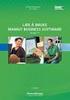 Mamut Business Software Installasjonsveiledning Innhold Før installasjon 2 Om programmet 2 Om installasjon 2 Om flerbrukerinstallasjon 3 Under installasjon 5 Betingelser for installasjon 5 Slik installerer
Mamut Business Software Installasjonsveiledning Innhold Før installasjon 2 Om programmet 2 Om installasjon 2 Om flerbrukerinstallasjon 3 Under installasjon 5 Betingelser for installasjon 5 Slik installerer
// Mamut Business Software Oppdateringsveiledning
 // Mamut Business Software Oppdateringsveiledning Innhold Om oppdatering til ny versjon 3 Utføre sikkerhetskopiering 5 Oppdatering til nyeste versjon 7 Flytte programmet til en annen datamaskin/server
// Mamut Business Software Oppdateringsveiledning Innhold Om oppdatering til ny versjon 3 Utføre sikkerhetskopiering 5 Oppdatering til nyeste versjon 7 Flytte programmet til en annen datamaskin/server
Oppdatering til Mamut Business Software versjon 14
 Oppdatering til Mamut Business Software versjon 14 Cover Mamut Business Software Oppdateringsveiledning Oppdatering til Mamut Business Software versjon 14 Versjon 14 MBS.BKL.UPD.NO.140.7 internett: www.mamut.no
Oppdatering til Mamut Business Software versjon 14 Cover Mamut Business Software Oppdateringsveiledning Oppdatering til Mamut Business Software versjon 14 Versjon 14 MBS.BKL.UPD.NO.140.7 internett: www.mamut.no
Mamut Business Software. Tilleggsprodukter og Enterprise-utvidelser. Mamut Cost Centre. Versjon 14.5 MBS.EXT.MCT.NO
 Mamut Business Software Tilleggsprodukter og Enterprise-utvidelser Mamut Cost Centre Versjon 14.5 MBS.EXT.MCT.NO.2011.2 2 Innhold Innhold... 1 Tilleggsprodukter og Enterprise-utvidelser... 3 Ekstra kostnadsbærere...
Mamut Business Software Tilleggsprodukter og Enterprise-utvidelser Mamut Cost Centre Versjon 14.5 MBS.EXT.MCT.NO.2011.2 2 Innhold Innhold... 1 Tilleggsprodukter og Enterprise-utvidelser... 3 Ekstra kostnadsbærere...
Mamut Enterprise Abonnementsfakturering
 Mamut Business Software Enterprise-utvidelser Mamut Enterprise Abonnementsfakturering Versjon 14.5 MBS.EXT.SSI.NO.2011.2 Innhold Tilleggsprodukter og Enterprise-utvidelser... 3 Abonnementsfakturering...
Mamut Business Software Enterprise-utvidelser Mamut Enterprise Abonnementsfakturering Versjon 14.5 MBS.EXT.SSI.NO.2011.2 Innhold Tilleggsprodukter og Enterprise-utvidelser... 3 Abonnementsfakturering...
Mamut Enterprise Travel CRM
 0BTilleggsprodukter og Enterprise-utvidelser Mamut Business Software Tilleggsprodukter og Enterprise-utvidelser Mamut Enterprise Travel CRM Versjon 14.5 MBS.EXT.TRA.NO.2011.2 I Innhold Tilleggsprodukter
0BTilleggsprodukter og Enterprise-utvidelser Mamut Business Software Tilleggsprodukter og Enterprise-utvidelser Mamut Enterprise Travel CRM Versjon 14.5 MBS.EXT.TRA.NO.2011.2 I Innhold Tilleggsprodukter
Mamut Client Manager. Tilleggsprodukter og Enterprise-utvidelser. Mamut Business Software. Versjon 14.5 MBS.EXT.MCM.NO.2011.2
 0BTilleggsprodukter og Enterprise-utvidelser Mamut Business Software Tilleggsprodukter og Enterprise-utvidelser Mamut Client Manager Versjon 14.5 MBS.EXT.MCM.NO.2011.2 I Innhold Tilleggsprodukter og Enterprise-utvidelser...
0BTilleggsprodukter og Enterprise-utvidelser Mamut Business Software Tilleggsprodukter og Enterprise-utvidelser Mamut Client Manager Versjon 14.5 MBS.EXT.MCM.NO.2011.2 I Innhold Tilleggsprodukter og Enterprise-utvidelser...
Mamut Business Software. Introduksjon. Installasjon, innstillinger, rapporter og utvalg
 Mamut Business Software Introduksjon Installasjon, innstillinger, rapporter og utvalg Introduksjon til Mamut Business Software Installasjon, innstillinger, rapporter og utvalg Versjon: 12. Partnr.: MBS.MAN.INT.NO
Mamut Business Software Introduksjon Installasjon, innstillinger, rapporter og utvalg Introduksjon til Mamut Business Software Installasjon, innstillinger, rapporter og utvalg Versjon: 12. Partnr.: MBS.MAN.INT.NO
INSTALLASJONSVEILEDNING
 INSTALLASJONSVEILEDNING Oppdatering av ditt Mamut-system DETALJERT STEG-FOR-STEG VEILEDNING I HVORDAN OPPDATERE DIN VERSJON AV MAMUT BUSINESS SOFTWARE FRA VERSJON 9.0 ELLER NYERE Mamut Kunnskapsserie,
INSTALLASJONSVEILEDNING Oppdatering av ditt Mamut-system DETALJERT STEG-FOR-STEG VEILEDNING I HVORDAN OPPDATERE DIN VERSJON AV MAMUT BUSINESS SOFTWARE FRA VERSJON 9.0 ELLER NYERE Mamut Kunnskapsserie,
INSTALLASJONSVEILEDNING
 Mamut Installasjonsveiledning INSTALLASJONSVEILEDNING OPPDATERING TIL VERSJON 6.1 DETALJERT STEG-FOR-STEG VEILEDNING I HVORDAN INSTALLERE/OPPDATERE DITT MAMUT-PROGRAM Mamut Kunnskapsserie, nr. 6-2006 2
Mamut Installasjonsveiledning INSTALLASJONSVEILEDNING OPPDATERING TIL VERSJON 6.1 DETALJERT STEG-FOR-STEG VEILEDNING I HVORDAN INSTALLERE/OPPDATERE DITT MAMUT-PROGRAM Mamut Kunnskapsserie, nr. 6-2006 2
Mamut Enterprise Telefonkatalogen Bedrift
 0BTilleggsprodukter og Enterprise-utvidelser Mamut Business Software Tilleggsprodukter og Enterprise-utvidelser Mamut Enterprise Telefonkatalogen Bedrift Versjon 14.5 MBS.EXT.TKB.NO.2011.2 I Innhold Tilleggsprodukter
0BTilleggsprodukter og Enterprise-utvidelser Mamut Business Software Tilleggsprodukter og Enterprise-utvidelser Mamut Enterprise Telefonkatalogen Bedrift Versjon 14.5 MBS.EXT.TKB.NO.2011.2 I Innhold Tilleggsprodukter
INSTALLASJONSVEILEDNING FOR DATAX REISEREGNING BEDRIFT
 Mamut datax Software INSTALLASJONSVEILEDNING FOR INSTALLASJONSVEILEDNING FOR DATAX REISEREGNING BEDRIFT VERSJON 4.0.1200 DETALJERT STEG-FOR-STEG VEILEDNING FOR HVORDAN INSTALLERE/OPPDATERE DIN VERSJON
Mamut datax Software INSTALLASJONSVEILEDNING FOR INSTALLASJONSVEILEDNING FOR DATAX REISEREGNING BEDRIFT VERSJON 4.0.1200 DETALJERT STEG-FOR-STEG VEILEDNING FOR HVORDAN INSTALLERE/OPPDATERE DIN VERSJON
Mamut Nets Netaxept. Tilleggsprodukter og Enterprise-utvidelser. Mamut Business Software. Versjon 14.5 MBS.EXT.NET.NO.2011.1
 0BTilleggsprodukter og Enterprise-utvidelser Mamut Business Software Tilleggsprodukter og Enterprise-utvidelser Mamut Nets Netaxept Versjon 14.5 MBS.EXT.NET.NO.2011.1 I Innhold Tilleggsprodukter og Enterprise-utvidelser...
0BTilleggsprodukter og Enterprise-utvidelser Mamut Business Software Tilleggsprodukter og Enterprise-utvidelser Mamut Nets Netaxept Versjon 14.5 MBS.EXT.NET.NO.2011.1 I Innhold Tilleggsprodukter og Enterprise-utvidelser...
Introduksjon til datax
 Introduksjon til datax Nyttige tips som vil hjelpe deg raskt i gang med systemet. Installasjon og oppstart Dette heftet er laget for å veilede deg gjennom installasjon og førstegangs oppstart av datax,
Introduksjon til datax Nyttige tips som vil hjelpe deg raskt i gang med systemet. Installasjon og oppstart Dette heftet er laget for å veilede deg gjennom installasjon og førstegangs oppstart av datax,
Installasjonsveiledning. Mamut. Oppdatering til versjon 12.1
 Mamut Installasjonsveiledning Oppdatering til versjon 12.1 Detaljert steg-for-steg veiledning i hvordan installere/oppdatere ditt datax-program fra Mamut 2 FØr installasjon serverinstallasjon EttEr installasjon
Mamut Installasjonsveiledning Oppdatering til versjon 12.1 Detaljert steg-for-steg veiledning i hvordan installere/oppdatere ditt datax-program fra Mamut 2 FØr installasjon serverinstallasjon EttEr installasjon
// Mamut Business Software. // Mamut Business Software. Installasjonsveiledning
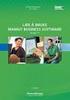 1 // Mamut Business Software // Mamut Business Software Installasjonsveiledning Introduksjon Innhold Før installasjon... 2 Dette heftet er laget for å veilede deg gjennom installasjonen og førstegangs
1 // Mamut Business Software // Mamut Business Software Installasjonsveiledning Introduksjon Innhold Før installasjon... 2 Dette heftet er laget for å veilede deg gjennom installasjonen og førstegangs
INSTALLASJONSVEILEDNING
 INSTALLASJONSVEILEDNING Oppdatering av ditt Mamut-system DETALJERT STEG-FOR-STEG VEILEDING I HVORDAN OPPDATERE FRA VERSJON 11 TIL 12 AV MAMUT BUSINESS SOFTWARE Mamut Kunnskapsserie, 10 2008 2 SJEKKLISTE
INSTALLASJONSVEILEDNING Oppdatering av ditt Mamut-system DETALJERT STEG-FOR-STEG VEILEDING I HVORDAN OPPDATERE FRA VERSJON 11 TIL 12 AV MAMUT BUSINESS SOFTWARE Mamut Kunnskapsserie, 10 2008 2 SJEKKLISTE
INSTALLASJONSVEILEDNING
 INSTALLASJONSVEILEDNING Oppdatering av ditt Mamut-system DETALJERT STEG-FOR-STEG VEILEDING I HVORDAN OPPDATERE FRA VERSJON 11 TIL 12 AV MAMUT BUSINESS SOFTWARE Mamut Kunnskapsserie, 6 2009 2 SJEKKLISTE
INSTALLASJONSVEILEDNING Oppdatering av ditt Mamut-system DETALJERT STEG-FOR-STEG VEILEDING I HVORDAN OPPDATERE FRA VERSJON 11 TIL 12 AV MAMUT BUSINESS SOFTWARE Mamut Kunnskapsserie, 6 2009 2 SJEKKLISTE
INSTALLASJONSVEILEDNING OPPDATERING TIL VERSJON 5. Mamut Installasjonsveiledning DETALJERT STEG-FOR-STEG VEILEDNING I HVORDAN
 Mamut Installasjonsveiledning INSTALLASJONSVEILEDNING OPPDATERING TIL VERSJON 5 DETALJERT STEG-FOR-STEG VEILEDNING I HVORDAN OPPDATERE DITT DATAX-PROGRAM Mamut Kunnskapsserie, nr. 9-2005 2 SJEKKLISTE SJEKKLISTE
Mamut Installasjonsveiledning INSTALLASJONSVEILEDNING OPPDATERING TIL VERSJON 5 DETALJERT STEG-FOR-STEG VEILEDNING I HVORDAN OPPDATERE DITT DATAX-PROGRAM Mamut Kunnskapsserie, nr. 9-2005 2 SJEKKLISTE SJEKKLISTE
Mamut Business Software
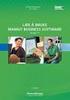 Mamut Business Software Oppdateringsveiledning Innhold Introduksjon til oppdatering til ny versjon 3 Utføre sikkerhetskopiering 4 Oppdatering til nyeste versjon 6 Før du starter 6 Slik oppdaterer du 6
Mamut Business Software Oppdateringsveiledning Innhold Introduksjon til oppdatering til ny versjon 3 Utføre sikkerhetskopiering 4 Oppdatering til nyeste versjon 6 Før du starter 6 Slik oppdaterer du 6
Mamut Business Software. Introduksjon. Installasjon, innstillinger, rapporter og utvalg
 Mamut Business Software Introduksjon Installasjon, innstillinger, rapporter og utvalg Introduksjon til Mamut Business Software Installasjon, innstillinger, rapporter og utvalg Versjon: 11.2. Partnr.: MBS.MAN.INT.112.NO
Mamut Business Software Introduksjon Installasjon, innstillinger, rapporter og utvalg Introduksjon til Mamut Business Software Installasjon, innstillinger, rapporter og utvalg Versjon: 11.2. Partnr.: MBS.MAN.INT.112.NO
Introduksjon Mamut Enterprise Periodiske Rapporter
 [Type text] Mamut Business Software Introduksjon Mamut Enterprise Periodiske Rapporter 1 Mamut Enterprise Periodiske Rapporter Innhold Kom i gang med Periodiske Rapporter... 4 Forutsetninger for å komme
[Type text] Mamut Business Software Introduksjon Mamut Enterprise Periodiske Rapporter 1 Mamut Enterprise Periodiske Rapporter Innhold Kom i gang med Periodiske Rapporter... 4 Forutsetninger for å komme
INSTALLASJONSVEILEDNING
 Mamut Installasjonsveiledning INSTALLASJONSVEILEDNING OPPDATERING TIL VERSJON 6.1 DETALJERT STEG-FOR-STEG VEILEDNING I HVORDAN OPPDATERE DITT MAMUT-PROGRAM Mamut Kunnskapsserie, nr. 7-2006 2 SJEKKLISTE
Mamut Installasjonsveiledning INSTALLASJONSVEILEDNING OPPDATERING TIL VERSJON 6.1 DETALJERT STEG-FOR-STEG VEILEDNING I HVORDAN OPPDATERE DITT MAMUT-PROGRAM Mamut Kunnskapsserie, nr. 7-2006 2 SJEKKLISTE
Mamut. Installasjonsveiledning. Oppdatering til versjon 12.1. Detaljert steg-for-steg veiledning i hvordan oppdatere ditt datax-program fra Mamut
 Mamut Installasjonsveiledning Oppdatering til versjon 12.1 Detaljert steg-for-steg veiledning i hvordan oppdatere ditt datax-program fra Mamut 2 sjekkliste OPPDAteRiNG AV Ditt system Sjekkliste før du
Mamut Installasjonsveiledning Oppdatering til versjon 12.1 Detaljert steg-for-steg veiledning i hvordan oppdatere ditt datax-program fra Mamut 2 sjekkliste OPPDAteRiNG AV Ditt system Sjekkliste før du
7 Mamut Client Manager
 7 Mamut Client Manager Tilleggsproduktet Mamut Client Manager består av programmene Client Start og Client Update. Ved hjelp av Mamut Client Manager kan du fra ett vindu åpne, oppdatere og administrere
7 Mamut Client Manager Tilleggsproduktet Mamut Client Manager består av programmene Client Start og Client Update. Ved hjelp av Mamut Client Manager kan du fra ett vindu åpne, oppdatere og administrere
INSTALLASJONSVEILEDNING OPPDATERING TIL VERSJON Mamut datax Software DETALJERT STEG-FOR-STEG VEILEDNING FOR HVORDAN
 Mamut datax Software INSTALLASJONSVEILEDNING OPPDATERING TIL VERSJON 4.1.1300 DETALJERT STEG-FOR-STEG VEILEDNING FOR HVORDAN OPPDATERE DIN VERSJON AV MAMUT DATAX SOFTWARE Mamut Kunnskapsserie, nr. 2-2004
Mamut datax Software INSTALLASJONSVEILEDNING OPPDATERING TIL VERSJON 4.1.1300 DETALJERT STEG-FOR-STEG VEILEDNING FOR HVORDAN OPPDATERE DIN VERSJON AV MAMUT DATAX SOFTWARE Mamut Kunnskapsserie, nr. 2-2004
Oppdateringsveiledning
 // Mamut Business Software Oppdateringsveiledning Innhold Om oppdatering til ny versjon... 2 Utføre sikkerhetskopiering... 5 Oppdatering til nyeste versjon... 7 Flytte programmet til en annen datamaskin/server...
// Mamut Business Software Oppdateringsveiledning Innhold Om oppdatering til ny versjon... 2 Utføre sikkerhetskopiering... 5 Oppdatering til nyeste versjon... 7 Flytte programmet til en annen datamaskin/server...
Mamut Enterprise Variant
 Mamut Business Software Tilleggsprodukter og Enterprise-utvidelser Mamut Enterprise Variant Versjon 14.5 MBS.EXT.VAR.NO.2011.2 I Innhold Tilleggsprodukter og Enterprise-utvidelser... 3 Mamut Enterprise
Mamut Business Software Tilleggsprodukter og Enterprise-utvidelser Mamut Enterprise Variant Versjon 14.5 MBS.EXT.VAR.NO.2011.2 I Innhold Tilleggsprodukter og Enterprise-utvidelser... 3 Mamut Enterprise
Mamut Enterprise Telefonkatalogen Online
 Mamut Enterprise Telefonkatalogen Online Med Mamut Enterprise Telefonkatalogen Online kan du hente inn og oppdatere kontaktinformasjon fra Telefonkatalogen 1880 online. Ved å oppdatere blant annet navn,
Mamut Enterprise Telefonkatalogen Online Med Mamut Enterprise Telefonkatalogen Online kan du hente inn og oppdatere kontaktinformasjon fra Telefonkatalogen 1880 online. Ved å oppdatere blant annet navn,
Mamut Enterprise Call Center
 0BTilleggsprodukter og Enterprise-utvidelser Mamut Business Software Tilleggsprodukter og Enterprise-utvidelser Mamut Enterprise Call Center Versjon 14.5 MBS.EXT.MCC.NO.2011.2 I Innhold Tilleggsprodukter
0BTilleggsprodukter og Enterprise-utvidelser Mamut Business Software Tilleggsprodukter og Enterprise-utvidelser Mamut Enterprise Call Center Versjon 14.5 MBS.EXT.MCC.NO.2011.2 I Innhold Tilleggsprodukter
INSTALLASJONSVEILEDNING
 Mamut Installasjonsveiledning INSTALLASJONSVEILEDNING OPPDATERING TIL VERSJON 6.1 DETALJERT STEG-FOR-STEG VEILEDNING I HVORDAN OPPDATERE DITT MAMUT-PROGRAM Mamut Kunnskapsserie, nr. 8-2006 2 SJEKKLISTE
Mamut Installasjonsveiledning INSTALLASJONSVEILEDNING OPPDATERING TIL VERSJON 6.1 DETALJERT STEG-FOR-STEG VEILEDNING I HVORDAN OPPDATERE DITT MAMUT-PROGRAM Mamut Kunnskapsserie, nr. 8-2006 2 SJEKKLISTE
Mamut Enterprise Status/Analyse
 Mamut Business Software Tilleggsprodukter og Enterprise-utvidelser Mamut Enterprise Status/Analyse Versjon 14.5 MBS.EXT.BIT.NO.2011.2 I Innhold Tilleggsprodukter og Enterprise-utvidelser... 3 Mamut Enterprise
Mamut Business Software Tilleggsprodukter og Enterprise-utvidelser Mamut Enterprise Status/Analyse Versjon 14.5 MBS.EXT.BIT.NO.2011.2 I Innhold Tilleggsprodukter og Enterprise-utvidelser... 3 Mamut Enterprise
Mamut Open Services. Mamut Kunnskapsserie. Kom i gang med Mamut Online Survey
 Mamut Open Services Mamut Kunnskapsserie Kom i gang med Mamut Online Survey Kom i gang med Mamut Online Survey Innhold MAMUT ONLINE SURVEY... 1 KOM I GANG MED MAMUT ONLINE SURVEY... 3 MAMUT-BRUKERE: OPPRETT
Mamut Open Services Mamut Kunnskapsserie Kom i gang med Mamut Online Survey Kom i gang med Mamut Online Survey Innhold MAMUT ONLINE SURVEY... 1 KOM I GANG MED MAMUT ONLINE SURVEY... 3 MAMUT-BRUKERE: OPPRETT
Mamut Eiendelsregister. Introduksjon
 Mamut Eiendelsregister Introduksjon MAMUT EIENDELSREGISTER INNHOLD 1 OM MAMUT EIENDELSREGISTER... 1 2 INSTALLASJON... 2 Installasjon av programmet... 2 3 REGISTRERING... 5 Veiviser for registrering av
Mamut Eiendelsregister Introduksjon MAMUT EIENDELSREGISTER INNHOLD 1 OM MAMUT EIENDELSREGISTER... 1 2 INSTALLASJON... 2 Installasjon av programmet... 2 3 REGISTRERING... 5 Veiviser for registrering av
Mamut Business Software. Introduksjon. Mamut Enterprise Variant Web
 Mamut Business Software Introduksjon Mamut Enterprise Variant Web Mamut Enterprise Variant Web Tilleggsproduktet Mamut Enterprise Variant Web gir deg muligheten til å ytterligere detaljprofilere dine produkter
Mamut Business Software Introduksjon Mamut Enterprise Variant Web Mamut Enterprise Variant Web Tilleggsproduktet Mamut Enterprise Variant Web gir deg muligheten til å ytterligere detaljprofilere dine produkter
Mamut for Altinn. Mamut for Altinn - forenkler og effektiviserer. Elektronisk innlevering til det offentlige
 Mamut for Altinn Mamut for Altinn - forenkler og effektiviserer Elektronisk innlevering til det offentlige Mamut for Altinn Innhold MAMUT FOR ALTINN... 3 OM MAMUT FOR ALTINN... 3 INNSTILLINGER... 3 INSTALLASJON
Mamut for Altinn Mamut for Altinn - forenkler og effektiviserer Elektronisk innlevering til det offentlige Mamut for Altinn Innhold MAMUT FOR ALTINN... 3 OM MAMUT FOR ALTINN... 3 INNSTILLINGER... 3 INSTALLASJON
Installasjonsveiledning PowerOffice SQL
 Installasjonsveiledning PowerOffice SQL INSTALLASJON For å ta i bruk PowerOffice SQL må du ha Microsoft SQL Server installert. MS-SQL leveres i to versjoner - fullversjon eller SQL Express. MS-SQL Express
Installasjonsveiledning PowerOffice SQL INSTALLASJON For å ta i bruk PowerOffice SQL må du ha Microsoft SQL Server installert. MS-SQL leveres i to versjoner - fullversjon eller SQL Express. MS-SQL Express
Installasjonsveiledning. Mamut
 Mamut Installasjonsveiledning Oppdatering til versjon 13.1 Detaljert steg-for-steg veiledning i hvordan installere/oppdatere ditt datax-program fra Mamut 2 Dette heftet gjelder for installasjon av datax
Mamut Installasjonsveiledning Oppdatering til versjon 13.1 Detaljert steg-for-steg veiledning i hvordan installere/oppdatere ditt datax-program fra Mamut 2 Dette heftet gjelder for installasjon av datax
Huldt & Lillevik Lønn 5.0. Installere systemet
 Huldt & Lillevik Lønn 5.0 Installere systemet Innholdsfortegnelse Innholdsfortegnelse Installere Lønn 5.0... 3 Krav til maskin og operativsystem... 3 Forberede installasjonen... 3 Installere database...
Huldt & Lillevik Lønn 5.0 Installere systemet Innholdsfortegnelse Innholdsfortegnelse Installere Lønn 5.0... 3 Krav til maskin og operativsystem... 3 Forberede installasjonen... 3 Installere database...
Mamut Business Software. Introduksjon. Mamut Enterprise Product Search Kelkoo
 Mamut Business Software Introduksjon Mamut Enterprise Product Search Kelkoo Dokumentasjon for utvidelser av Mamut Enterprise System Mamut Enterprise Product Search Kelkoo Versjon: 11.1 i Innhold MAMUT
Mamut Business Software Introduksjon Mamut Enterprise Product Search Kelkoo Dokumentasjon for utvidelser av Mamut Enterprise System Mamut Enterprise Product Search Kelkoo Versjon: 11.1 i Innhold MAMUT
Installasjonsveiledning Visma Avendo, versjon 5.2
 Installasjonsveiledning Visma Avendo, versjon 5.2 April 2011 Innhold Innledning... 1 Administrator... 1 Sikkerhetskopi... 1 Testfirmaet... 1 Før du starter installasjonen/oppgraderingen... 2 Nedlasting...
Installasjonsveiledning Visma Avendo, versjon 5.2 April 2011 Innhold Innledning... 1 Administrator... 1 Sikkerhetskopi... 1 Testfirmaet... 1 Før du starter installasjonen/oppgraderingen... 2 Nedlasting...
Huldt & Lillevik Lønn og Personal - System 4. Installasjon. - første gang. Med MS SQL Server eller eksisterende MS Express.
 Huldt & Lillevik Lønn og Personal - System 4 Installasjon - første gang Med MS SQL Server eller eksisterende MS Express Aditro HRM AS Veiledningen er oppdatert pr. 06.01.2010 Innholdsfortegnelse Installere
Huldt & Lillevik Lønn og Personal - System 4 Installasjon - første gang Med MS SQL Server eller eksisterende MS Express Aditro HRM AS Veiledningen er oppdatert pr. 06.01.2010 Innholdsfortegnelse Installere
Introduksjon til Mamut Installasjon, innstillinger, rapporter og utvalg
 Introduksjon til Mamut Installasjon, innstillinger, rapporter og utvalg Versjon: 10.3 Partnr.: MBS.MAN.INT.103.NO I INSTALLASJON, INNSTILLINGER, RAPPORTER OG UTVALG Produsent og distributør: Mamut ASA
Introduksjon til Mamut Installasjon, innstillinger, rapporter og utvalg Versjon: 10.3 Partnr.: MBS.MAN.INT.103.NO I INSTALLASJON, INNSTILLINGER, RAPPORTER OG UTVALG Produsent og distributør: Mamut ASA
Mamut Enterprise efaktura
 0BTilgang til Tilleggsprodukter og Enterprise-utvidelser Mamut Business Software Tilleggsprodukter og Enterprise-utvidelser Mamut Enterprise efaktura Versjon 14.5 MBS.EXT.EFA.NO.2011.1 I Innhold Tilleggsprodukter
0BTilgang til Tilleggsprodukter og Enterprise-utvidelser Mamut Business Software Tilleggsprodukter og Enterprise-utvidelser Mamut Enterprise efaktura Versjon 14.5 MBS.EXT.EFA.NO.2011.1 I Innhold Tilleggsprodukter
Installasjonsveiledning
 Installasjonsveiledning Visma Avendo, versjon 4.2 Oktober 2008 Innledning Denne installasjonsveiledningen gjelder for programmene Visma Avendo Økonomi 40, Visma Avendo Økonomi 60 og Visma Avendo Fakturering.
Installasjonsveiledning Visma Avendo, versjon 4.2 Oktober 2008 Innledning Denne installasjonsveiledningen gjelder for programmene Visma Avendo Økonomi 40, Visma Avendo Økonomi 60 og Visma Avendo Fakturering.
Mamut. Installasjonsveiledning. Oppdatering til versjon Detaljert steg-for-steg veiledning i hvordan oppdatere ditt datax-program fra Mamut
 Mamut Installasjonsveiledning Oppdatering til versjon 13.1 Detaljert steg-for-steg veiledning i hvordan oppdatere ditt datax-program fra Mamut 2 sjekkliste Sjekkliste før du starter oppdateringen av ditt
Mamut Installasjonsveiledning Oppdatering til versjon 13.1 Detaljert steg-for-steg veiledning i hvordan oppdatere ditt datax-program fra Mamut 2 sjekkliste Sjekkliste før du starter oppdateringen av ditt
Maestro Klientadministrasjon
 Maestro Klientadministrasjon 17.11.2011 12:41 Side 1 av 32 Innhold Installasjon av Maestro Klientadministrasjon Kravspesifikasjon Systemoversikt og installasjon i korte trekk Installasjon punktvis 1 Nedlasting
Maestro Klientadministrasjon 17.11.2011 12:41 Side 1 av 32 Innhold Installasjon av Maestro Klientadministrasjon Kravspesifikasjon Systemoversikt og installasjon i korte trekk Installasjon punktvis 1 Nedlasting
1 INNLEDNING... 2. 1.1 Om Altinn... 2. 1.2 Skjemaer som støttes... 2 2 INSTALLASJON OG OPPSTART... 3. 2.1 Nedlasting... 3. 2.2 Registrering...
 INNHOLD Mamut for Altinn INNHOLD 1 INNLEDNING... 2 1.1 Om Altinn... 2 1.2 Skjemaer som støttes... 2 2 INSTALLASJON OG OPPSTART... 3 2.1 Nedlasting... 3 2.2 Registrering... 5 2.3 Opprett en bruker... 7
INNHOLD Mamut for Altinn INNHOLD 1 INNLEDNING... 2 1.1 Om Altinn... 2 1.2 Skjemaer som støttes... 2 2 INSTALLASJON OG OPPSTART... 3 2.1 Nedlasting... 3 2.2 Registrering... 5 2.3 Opprett en bruker... 7
Huldt & Lillevik Lønn 5.0. Installere systemet
 Huldt & Lillevik Lønn 5.0 Installere systemet Innholdsfortegnelse Innholdsfortegnelse Installere Lønn 5.0... 3 Krav til maskin og operativsystem... 3 Forberede installasjonen... 3 Installere database...
Huldt & Lillevik Lønn 5.0 Installere systemet Innholdsfortegnelse Innholdsfortegnelse Installere Lønn 5.0... 3 Krav til maskin og operativsystem... 3 Forberede installasjonen... 3 Installere database...
Huldt & Lillevik Reise. Oppgradering. Aditro HRM AS
 Huldt & Lillevik Reise Oppgradering Aditro HRM AS Oppdatert pr. 29. mai 2009 Innholdsfortegnelse Om denne veiledningen...2 Installere serverfiler... 2 Oppgradere arbeidsstasjoner ved automatisk oppgradering...
Huldt & Lillevik Reise Oppgradering Aditro HRM AS Oppdatert pr. 29. mai 2009 Innholdsfortegnelse Om denne veiledningen...2 Installere serverfiler... 2 Oppgradere arbeidsstasjoner ved automatisk oppgradering...
Installasjonsveiledning
 Installasjonsveiledning Visma Avendo, versjon 5.2 April 2011 Innhold Innledning... 1 Administrator... 1 Sikkerhetskopi... 1 Testfirmaet... 1 Før du starter installasjonen/oppgraderingen... 2 Installasjon/oppgradering...
Installasjonsveiledning Visma Avendo, versjon 5.2 April 2011 Innhold Innledning... 1 Administrator... 1 Sikkerhetskopi... 1 Testfirmaet... 1 Før du starter installasjonen/oppgraderingen... 2 Installasjon/oppgradering...
Installasjon Huldt & Lillevik Lønn. Innhold
 Innhold Installasjon Huldt & Lillevik Lønn... 2 Installere Huldt & Lillevik Lønn mot MS SQL Server eller eksisterende MS Express... 2 Krav til maskin og operativsystem... 2 Forberede installasjonen...
Innhold Installasjon Huldt & Lillevik Lønn... 2 Installere Huldt & Lillevik Lønn mot MS SQL Server eller eksisterende MS Express... 2 Krav til maskin og operativsystem... 2 Forberede installasjonen...
Installasjonsveiledning
 Installasjonsveiledning Visma Avendo Fakturering, versjon 4.0 Oktober 2007 Innledning Denne installasjonsveiledningen gjelder for både første gangs installasjon og oppgradering til ny versjon. Du kan også
Installasjonsveiledning Visma Avendo Fakturering, versjon 4.0 Oktober 2007 Innledning Denne installasjonsveiledningen gjelder for både første gangs installasjon og oppgradering til ny versjon. Du kan også
Mamut Business Software
 Mamut Business Software Justering av avgiftssatser Innhold Endring av redusert avgiftssats 2 Beskrivelse av oppgavene 2 Tidspunkt for installasjon av verktøy 2 Standardfunksjoner 3 Avansert funksjon 3
Mamut Business Software Justering av avgiftssatser Innhold Endring av redusert avgiftssats 2 Beskrivelse av oppgavene 2 Tidspunkt for installasjon av verktøy 2 Standardfunksjoner 3 Avansert funksjon 3
Demoversjon. Installasjon Uni Økonomi V3. - økonomisystemer fra start til børs
 Demoversjon Installasjon Uni Økonomi V3 - økonomisystemer fra start til børs Velkommen til installasjon av Uni Økonomi V3 demoversjon. Her vil vi gi deg en steg for steg veiviser for hvordan du laster
Demoversjon Installasjon Uni Økonomi V3 - økonomisystemer fra start til børs Velkommen til installasjon av Uni Økonomi V3 demoversjon. Her vil vi gi deg en steg for steg veiviser for hvordan du laster
Huldt & Lillevik Lønn 5.0. Oppdatere til ny versjon
 Huldt & Lillevik Lønn 5.0 Oppdatere til ny versjon Oppdatere Lønn 5.0 Denne veiledningen omhandler oppdatering av Huldt & Lillevik Lønn 5.0 versjon 5.10.2 eller nyere. Forberede oppdateringen Forutsetninger
Huldt & Lillevik Lønn 5.0 Oppdatere til ny versjon Oppdatere Lønn 5.0 Denne veiledningen omhandler oppdatering av Huldt & Lillevik Lønn 5.0 versjon 5.10.2 eller nyere. Forberede oppdateringen Forutsetninger
Installasjonsveiledning
 Installasjonsveiledning Visma Avendo, versjon 5.2 April 2011 Innhold Innledning... 1 Administrator... 1 Sikkerhetskopi... 1 Testfirmaet... 1 Før du starter installasjonen/oppgraderingen... 2 Nedlasting...
Installasjonsveiledning Visma Avendo, versjon 5.2 April 2011 Innhold Innledning... 1 Administrator... 1 Sikkerhetskopi... 1 Testfirmaet... 1 Før du starter installasjonen/oppgraderingen... 2 Nedlasting...
Huldt & Lillevik Ansattportal. Installere systemet
 Huldt & Lillevik Ansattportal Installere systemet Innholdsfortegnelse Innholdsfortegnelse Installere Ansattportal... 3 Tekniske krav (Windows og web)... 3 Servere og nettverk... 3.NET Rammeverk 3.5 må
Huldt & Lillevik Ansattportal Installere systemet Innholdsfortegnelse Innholdsfortegnelse Installere Ansattportal... 3 Tekniske krav (Windows og web)... 3 Servere og nettverk... 3.NET Rammeverk 3.5 må
Installasjonsveiledning Visma Avendo Lønn, versjon 7.60 Oktober 2011
 Installasjonsveiledning Visma Avendo Lønn, versjon 7.60 Oktober 2011 Innhold 1. Innledning... 1 2. Nedlasting... 2 3. Installasjon / oppgradering... 5 3.1 Installasjon av nødvendige tilleggskomponenter...
Installasjonsveiledning Visma Avendo Lønn, versjon 7.60 Oktober 2011 Innhold 1. Innledning... 1 2. Nedlasting... 2 3. Installasjon / oppgradering... 5 3.1 Installasjon av nødvendige tilleggskomponenter...
Mamut Business Software. Introduksjon. Mamut Enterprise Abonnementsfakturering
 Mamut Business Software Introduksjon Mamut Enterprise Abonnementsfakturering Dokumentasjon for utvidelser av Mamut Enterprise System Mamut Enterprise Abonnementsfakturering Versjon: 11.1 i MAMUT ENTERPRISE
Mamut Business Software Introduksjon Mamut Enterprise Abonnementsfakturering Dokumentasjon for utvidelser av Mamut Enterprise System Mamut Enterprise Abonnementsfakturering Versjon: 11.1 i MAMUT ENTERPRISE
Kom i gang med Mamut! Nyttige tips som vil hjelpe deg raskt i gang med programmet
 Kom i gang med Mamut! Nyttige tips som vil hjelpe deg raskt i gang med programmet Komplette økonomi- og informasjonssystemer for virksomheter med -0 ansatte SIDE INNHOLD TIPS FØR START 0 BEGREPER I MAMUT
Kom i gang med Mamut! Nyttige tips som vil hjelpe deg raskt i gang med programmet Komplette økonomi- og informasjonssystemer for virksomheter med -0 ansatte SIDE INNHOLD TIPS FØR START 0 BEGREPER I MAMUT
Brukerveiledning For Installasjon Av PCKasse. v1.01
 Brukerveiledning For Installasjon Av PCKasse v1.01 Installasjonsveiledning Innholdsfortegnelse 1 Innledning...2 1.1 Introduksjon...2 1.2 Hvordan PCKasse virker...2 2 Skritt for skritt forklaring:...3
Brukerveiledning For Installasjon Av PCKasse v1.01 Installasjonsveiledning Innholdsfortegnelse 1 Innledning...2 1.1 Introduksjon...2 1.2 Hvordan PCKasse virker...2 2 Skritt for skritt forklaring:...3
Huldt & Lillevik Lønn 5.0. Installere systemet
 Huldt & Lillevik Lønn 5.0 Installere systemet Innholdsfortegnelse Innholdsfortegnelse Installere Lønn 5.0...3 Krav til maskin og operativsystem...3 Forberede installasjonen...4 Installere database...4
Huldt & Lillevik Lønn 5.0 Installere systemet Innholdsfortegnelse Innholdsfortegnelse Installere Lønn 5.0...3 Krav til maskin og operativsystem...3 Forberede installasjonen...4 Installere database...4
Mamut ServiceSuite. Mamut ServiceSuite Planning. Kom i gang-guide
 Mamut ServiceSuite Mamut ServiceSuite Planning Kom i gang-guide Mamut ServiceSuite Mamut ServiceSuite Planning Kom i gang-guide V1: 12 VELKOMMEN VELKOMMEN TIL MAMUT SERVICESUITE Den medfølgende dokumentasjonen
Mamut ServiceSuite Mamut ServiceSuite Planning Kom i gang-guide Mamut ServiceSuite Mamut ServiceSuite Planning Kom i gang-guide V1: 12 VELKOMMEN VELKOMMEN TIL MAMUT SERVICESUITE Den medfølgende dokumentasjonen
Installasjonsveiledning PowerOffice SQL
 Installasjonsveiledning PowerOffice SQL For å ta i bruk PowerOffice SQL må du ha Microsoft SQL Server installert. Dersom din bedrift allerede har MS-SQL server installert, så kan dere hoppe over installasjonsveiledningen
Installasjonsveiledning PowerOffice SQL For å ta i bruk PowerOffice SQL må du ha Microsoft SQL Server installert. Dersom din bedrift allerede har MS-SQL server installert, så kan dere hoppe over installasjonsveiledningen
Flytte Lønn 5.0 fra SQL 2000 til SQL 2005 / 2008
 Flytte Lønn 5.0 fra SQL 2000 til SQL 2005 / 2008 Før du flytter databasene til Lønn 5.0 fra SQL Server 2000 til SQL Server 2005 / 2008 må du ta backup av databasene. Hvis SQL Server 2005 /2008 ikke allerede
Flytte Lønn 5.0 fra SQL 2000 til SQL 2005 / 2008 Før du flytter databasene til Lønn 5.0 fra SQL Server 2000 til SQL Server 2005 / 2008 må du ta backup av databasene. Hvis SQL Server 2005 /2008 ikke allerede
Mamut Business Software. Introduksjon. Mamut Enterprise Netaxept
 Mamut Business Software Introduksjon Mamut Enterprise Netaxept Dokumentasjon for utvidelser av Mamut Enterprise System Mamut Enterprise Netaxept Versjon: 12 Innhold BETALINGSTJENESTER FOR BETALING I NETTBUTIKK...
Mamut Business Software Introduksjon Mamut Enterprise Netaxept Dokumentasjon for utvidelser av Mamut Enterprise System Mamut Enterprise Netaxept Versjon: 12 Innhold BETALINGSTJENESTER FOR BETALING I NETTBUTIKK...
Mappeinformasjon... 2. Programfiler... 2 Delte Programdata... 2 Delte dokumenter... 2 Brukerens egne data... 2 Brukerens egne dokumenter...
 SymWriter Nettverksinstallasjon Hvis du vil installere SymWriter programmet på et nettverk, bør du utføre en administrativ installasjon. Da kan du lage et forhåndskonfigurert installasjonsprogram som inneholder
SymWriter Nettverksinstallasjon Hvis du vil installere SymWriter programmet på et nettverk, bør du utføre en administrativ installasjon. Da kan du lage et forhåndskonfigurert installasjonsprogram som inneholder
Intentor Helpdesk - Installasjon Step #4: Database
 Intentor Helpdesk - Installasjon Step #4: Database Dokumentasjon levert av: Prosjekt: Norsk Data Senter AS Installasjon av Intentor Helpdesk Norsk Data Senter AS e-post info@nds.no ORG. NR. No 939 483
Intentor Helpdesk - Installasjon Step #4: Database Dokumentasjon levert av: Prosjekt: Norsk Data Senter AS Installasjon av Intentor Helpdesk Norsk Data Senter AS e-post info@nds.no ORG. NR. No 939 483
Mamut Business Software. Introduksjon. Mamut Enterprise Compello
 Mamut Business Software Introduksjon Mamut Enterprise Compello Dokumentasjon for utvidelser av Mamut Enterprise System Mamut Enterprise Compello Versjon: 12 Innhold OM INTEGRASJON MED COMPELLO... 1 OM
Mamut Business Software Introduksjon Mamut Enterprise Compello Dokumentasjon for utvidelser av Mamut Enterprise System Mamut Enterprise Compello Versjon: 12 Innhold OM INTEGRASJON MED COMPELLO... 1 OM
Uni Micro Solutionpartner. Demoversjon Installasjon
 Uni Micro Solutionpartner Demoversjon Installasjon Velkommen til installasjon av Uni Økonomi V3 demoversjon. Her vil vi gi deg en steg for steg veiviser for hvordan du laster ned, installerer og tar i
Uni Micro Solutionpartner Demoversjon Installasjon Velkommen til installasjon av Uni Økonomi V3 demoversjon. Her vil vi gi deg en steg for steg veiviser for hvordan du laster ned, installerer og tar i
Introduksjon Kom i gang med Mamut Application Hosting
 Mamut Business Software Introduksjon Kom i gang med Mamut Application Hosting Publisert 2011 MBS.BKL.APPH.NO.2011.1 1 Kom i gang med Mamut Application Hosting Innhold Mamut Application Hosting... 3 Kom
Mamut Business Software Introduksjon Kom i gang med Mamut Application Hosting Publisert 2011 MBS.BKL.APPH.NO.2011.1 1 Kom i gang med Mamut Application Hosting Innhold Mamut Application Hosting... 3 Kom
Installasjon. - første gang. Med MS SQL Server eller eksisterende MSDE. Huldt & Lillevik Lønn og Personal - System 4. Personec AS
 Huldt & Lillevik Lønn og Personal - System 4 Installasjon - første gang Med MS SQL Server eller eksisterende MSDE Personec AS Veiledningen er oppdatert pr. 28.09.2005. Innholdsfortegnelse Installere System
Huldt & Lillevik Lønn og Personal - System 4 Installasjon - første gang Med MS SQL Server eller eksisterende MSDE Personec AS Veiledningen er oppdatert pr. 28.09.2005. Innholdsfortegnelse Installere System
Huldt & Lillevik Reise. Oppgradering. Aditro HRM AS
 Huldt & Lillevik Reise Oppgradering Aditro HRM AS Oppdatert pr. 11. juni 2007 Innholdsfortegnelse Om denne veiledningen...2 Installere serverfiler... 2 Klargjøre aktuelle arbeidsstasjoner... 4 Første
Huldt & Lillevik Reise Oppgradering Aditro HRM AS Oppdatert pr. 11. juni 2007 Innholdsfortegnelse Om denne veiledningen...2 Installere serverfiler... 2 Klargjøre aktuelle arbeidsstasjoner... 4 Første
Gå til Nedlastninger på menylinjen for Visma Skolelisens og velg Visma Lønn versjon 9.5.
 1 Før du starter I Windows må du sørge for at tekst og andre elementer er satt til å vises normalt 100%. Visma Lønn støtter ikke zooming, da vil noen elementer forsvinne fra programmet og ikke fungere.
1 Før du starter I Windows må du sørge for at tekst og andre elementer er satt til å vises normalt 100%. Visma Lønn støtter ikke zooming, da vil noen elementer forsvinne fra programmet og ikke fungere.
Huldt & Lillevik Reise. Oppgradering. Aditro HRM AS
 Huldt & Lillevik Reise Oppgradering Aditro HRM AS Oppdatert pr. 13. juni 2008 Innholdsfortegnelse Om denne veiledningen...2 Installere serverfiler... 2 Oppgradere den enkelte arbeidsstasjoner... 3 Første
Huldt & Lillevik Reise Oppgradering Aditro HRM AS Oppdatert pr. 13. juni 2008 Innholdsfortegnelse Om denne veiledningen...2 Installere serverfiler... 2 Oppgradere den enkelte arbeidsstasjoner... 3 Første
Visma Contracting Oppgradering til versjon 5.20
 Visma Contracting Oppgradering til versjon 5.20 Oslo, oktober 2013 Før installasjon: SuperOffice De som kjører SuperOffice må få oppgradert denne samtidig. Henvendelse til leverandøren firma KeyForce.
Visma Contracting Oppgradering til versjon 5.20 Oslo, oktober 2013 Før installasjon: SuperOffice De som kjører SuperOffice må få oppgradert denne samtidig. Henvendelse til leverandøren firma KeyForce.
Installasjonsveiledning Oppgradering av tidligere versjon
 Installasjonsveiledning Oppgradering av tidligere versjon For installasjon i nettverksmiljø med Windows Terminalserver og databaseserver. Denne installasjonsveiledningen gjelder dersom du har lastet ned
Installasjonsveiledning Oppgradering av tidligere versjon For installasjon i nettverksmiljø med Windows Terminalserver og databaseserver. Denne installasjonsveiledningen gjelder dersom du har lastet ned
Installasjonsveiledning
 DEMOVERSJON Installasjonsveiledning Her vil vi gi deg en steg for steg veiviser for hvordan du laster ned, installerer og tar i bruk demoversjonen av økonomisystemet Uni Økonomi. Støter du på problemer
DEMOVERSJON Installasjonsveiledning Her vil vi gi deg en steg for steg veiviser for hvordan du laster ned, installerer og tar i bruk demoversjonen av økonomisystemet Uni Økonomi. Støter du på problemer
)DVW3ODQ,QVWDOOHULQJ $%% $6 'LYLVMRQ $XWRPDVMRQVSURGXNWHU ΑΒΒ 3RVWERNV 6NLHQ
 )DVW3ODQ,QVWDOOHULQJ $6 'LYLVMRQ $XWRPDVMRQVSURGXNWHU 3RVWERNV 6NLHQ ΑΒΒ ,QQOHGQLQJ FastPlan er laget for å kunne brukes på PCer med Windows 95/98/2000 og NT operativsystem. FastPlan er tenkt som et verktøy
)DVW3ODQ,QVWDOOHULQJ $6 'LYLVMRQ $XWRPDVMRQVSURGXNWHU 3RVWERNV 6NLHQ ΑΒΒ ,QQOHGQLQJ FastPlan er laget for å kunne brukes på PCer med Windows 95/98/2000 og NT operativsystem. FastPlan er tenkt som et verktøy
Installasjonsdokument
 Installasjonsdokument EuroMek Versjon 2 INNHOLDSFORTEGNELSE 1. OM DOKUMENTET 2. BESKRIVELSE AV SYSTEMET 3. INSTALLASJON AV EUROMEK 4. INSTALLASJON AV KLIENTPROGRAMVARE 1. Om dokumentet 1.1. Formål Dokumentets
Installasjonsdokument EuroMek Versjon 2 INNHOLDSFORTEGNELSE 1. OM DOKUMENTET 2. BESKRIVELSE AV SYSTEMET 3. INSTALLASJON AV EUROMEK 4. INSTALLASJON AV KLIENTPROGRAMVARE 1. Om dokumentet 1.1. Formål Dokumentets
Huldt & Lillevik Lønn og Personal - System 4. Oppdatering. Aditro HRM AS
 Huldt & Lillevik Lønn og Personal - System 4 Oppdatering Aditro HRM AS Veiledningen er oppdatert pr. 26.10.2007 Innholdsfortegnelse Oppdatere System 4...2 Forberede oppdateringen... 2 Starte oppdateringen...
Huldt & Lillevik Lønn og Personal - System 4 Oppdatering Aditro HRM AS Veiledningen er oppdatert pr. 26.10.2007 Innholdsfortegnelse Oppdatere System 4...2 Forberede oppdateringen... 2 Starte oppdateringen...
VMware Horizon View Client. Brukerveiledning for nedlasting, installasjon og pålogging for fjerntilgang
 VMware Horizon View Client Brukerveiledning for nedlasting, installasjon og pålogging for fjerntilgang Introduksjon Fjerntilgang er blitt oppgradert til en bedre og mer moderne løsning. Programmet er identisk
VMware Horizon View Client Brukerveiledning for nedlasting, installasjon og pålogging for fjerntilgang Introduksjon Fjerntilgang er blitt oppgradert til en bedre og mer moderne løsning. Programmet er identisk
Din verktøykasse for anbud og prosjekt
 Veiledning Serverinstallasjon 14.03.2013 Din verktøykasse for anbud og prosjekt 2013 CITEC AS v/sverre Andresen Side 1 av 27 Innholdsfortegnelse 1 INNLEDNING 3 2 DATABASEINSTALLASJON (SQL SERVER 2008)
Veiledning Serverinstallasjon 14.03.2013 Din verktøykasse for anbud og prosjekt 2013 CITEC AS v/sverre Andresen Side 1 av 27 Innholdsfortegnelse 1 INNLEDNING 3 2 DATABASEINSTALLASJON (SQL SERVER 2008)
Installasjonsveiledning
 Installasjonsveiledning Visma Avendo Time, versjon 2.4 April 2011 Innledning Vi anbefaler deg å sluttføre, dvs. godkjenne og eksportere/overføre, påbegynte faktura- og regnskapsgrunnlag før du installerer
Installasjonsveiledning Visma Avendo Time, versjon 2.4 April 2011 Innledning Vi anbefaler deg å sluttføre, dvs. godkjenne og eksportere/overføre, påbegynte faktura- og regnskapsgrunnlag før du installerer
Oppdateringsveiledning
 // Mamut Business Software Oppdateringsveiledning Oppdateringsveiledning Innhold Om oppdatering til ny versjon... 3 Utføre sikkerhetskopiering... 6 Oppdatering til nyeste versjon... 7 Flytte programmet
// Mamut Business Software Oppdateringsveiledning Oppdateringsveiledning Innhold Om oppdatering til ny versjon... 3 Utføre sikkerhetskopiering... 6 Oppdatering til nyeste versjon... 7 Flytte programmet
Velkomment til å installere BAS21
 Velkomment til å installere BAS21 Du har nå kommet til siden hvor du kan installere programpakken BAS21, en komplett programpakke for bedrifter. Å komme igang med BAS21 er enklest ved å følge disse 4 punktene:
Velkomment til å installere BAS21 Du har nå kommet til siden hvor du kan installere programpakken BAS21, en komplett programpakke for bedrifter. Å komme igang med BAS21 er enklest ved å følge disse 4 punktene:
Huldt & Lillevik Ansattportal. Installere systemet
 Huldt & Lillevik Ansattportal Installere systemet Innholdsfortegnelse INSTALLERE ANSATTPORTAL... 3 TEKNISKE KRAV (WINDOWS OG WEB)... 3 SERVERE OG NETTVERK... 3 MICROSOFT.NET RAMMEVERK 4.0 MÅ VÆRE INSTALLERT...
Huldt & Lillevik Ansattportal Installere systemet Innholdsfortegnelse INSTALLERE ANSATTPORTAL... 3 TEKNISKE KRAV (WINDOWS OG WEB)... 3 SERVERE OG NETTVERK... 3 MICROSOFT.NET RAMMEVERK 4.0 MÅ VÆRE INSTALLERT...
Mamut Enterprise Partner Web Kunde og Partner Web
 Mamut Enterprise Partner Web Kunde og Partner Web Dette er en innføring i hvordan du bruker tilleggsproduktet Mamut Enterprise Kunde- og Partner Web. Først vil det bli gjennomgått hva du kan få ut av din
Mamut Enterprise Partner Web Kunde og Partner Web Dette er en innføring i hvordan du bruker tilleggsproduktet Mamut Enterprise Kunde- og Partner Web. Først vil det bli gjennomgått hva du kan få ut av din
Programvare som installeres Følgende tre programmer benyttes til oppgraderingen og kan lastes ned fra www.cicerone.no.
 INNHOLD INNLEDNING... 2 Bruk sertifisert konsulent på oppgradering av Visma CRM... 2 FØR OPPGRADERING AV SERVER... 2 Programvare som installeres... 2 Logg ut av CAT... 2 Stopp rso_rsv.exe... 2 TA BACKUP...
INNHOLD INNLEDNING... 2 Bruk sertifisert konsulent på oppgradering av Visma CRM... 2 FØR OPPGRADERING AV SERVER... 2 Programvare som installeres... 2 Logg ut av CAT... 2 Stopp rso_rsv.exe... 2 TA BACKUP...
For kunder som kjører Huldt & Lillevik Reise 1.3 på Access database
 For kunder som kjører Huldt & Lillevik Reise 1.3 på Access database Huldt & Lillevik Reise 1.4 støtter ikke lengre å kjøre mot en Access database. Du må derfor konvertere til MSDE eller SQL Server. Dette
For kunder som kjører Huldt & Lillevik Reise 1.3 på Access database Huldt & Lillevik Reise 1.4 støtter ikke lengre å kjøre mot en Access database. Du må derfor konvertere til MSDE eller SQL Server. Dette
Installasjon og oppgradering av Advisor
 Installasjon og oppgradering av Advisor Innhold: Innhold 1 Forutsetninger... 1 1.1 Historikk... 1 1.2 Generelt... 1 1.3 Versjoner av Advisor... 2 2 Nyinstallasjon... 2 2.1 Server installasjon... 2 2.2
Installasjon og oppgradering av Advisor Innhold: Innhold 1 Forutsetninger... 1 1.1 Historikk... 1 1.2 Generelt... 1 1.3 Versjoner av Advisor... 2 2 Nyinstallasjon... 2 2.1 Server installasjon... 2 2.2
Opus Dental 7.1 Oppdateringsveiledning
 Opus Dental 7.1 Oppdateringsveiledning Innhold Innledning... 1 Før installasjon... 2 Installasjon... 3 Last ned installasjonsfilen for Opus Dental... 3 Start installasjonen... 4 Oppdatering av databasen....
Opus Dental 7.1 Oppdateringsveiledning Innhold Innledning... 1 Før installasjon... 2 Installasjon... 3 Last ned installasjonsfilen for Opus Dental... 3 Start installasjonen... 4 Oppdatering av databasen....
